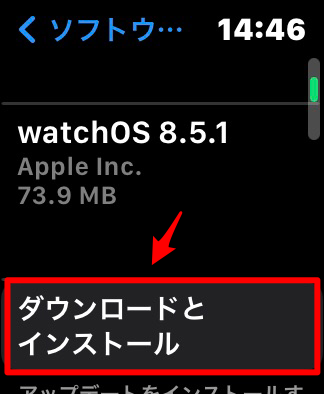Apple Watchのカレンダーアプリを使おう♪不具合の対処法も紹介
Contents[OPEN]
Apple Watchをロック解除している
予定通知の表示は通常、Apple Watchのロック解除前の文字盤に表示されます。
そのため、ロック解除をしてしまうと予定通知が表示されなくなるので注意してください。
iPhoneがロックされている
Apple WatchとペアリングしているiPhoneも、予定通知の表示に影響を与えます。
予定通知が送信されるときにiPhoneがロックされていると、Apple Watchに通知が表示されなくなるので注意してください。
他の操作中にうっかり消してしまった
考えられる別の原因は、予定通知が届き表示されたものの、Apple Watchの他のアプリの操作に忙しくうっかり通知を消してしまったことです。
その場合は、通知一覧を表示させれば確認できますよ。
通知設定ミス
考えられる原因はもう1つあります。
「カレンダー」アプリの通知設定を行っていないことです。
設定の確認方法を紹介します。
iPhoneの「Apple Watch」アプリを開き、「マイウォッチ」タブをタップしたら「通知」を選択しタップしましょう。
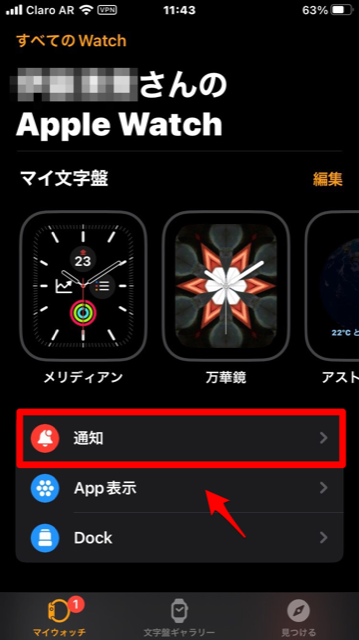
「カレンダー」を選択しタップします。
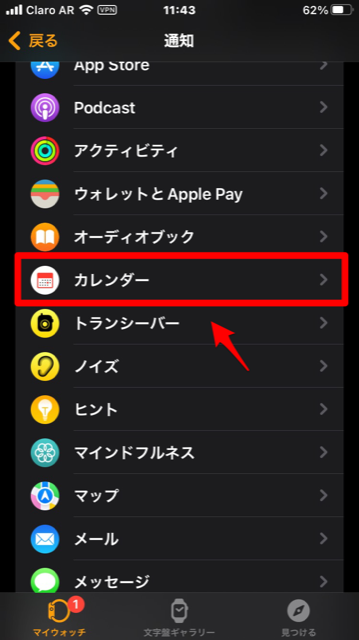
「通知」の中にある「カスタム」をタップしましょう。
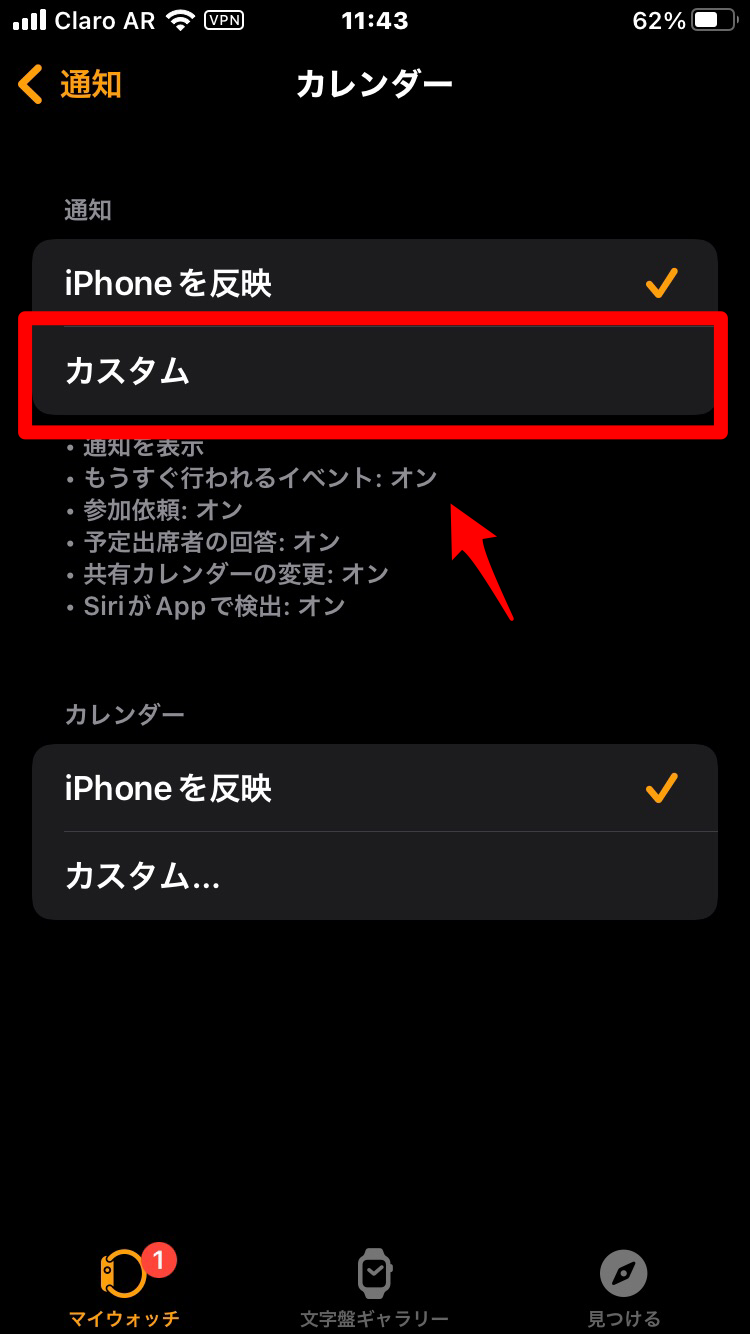
「通知を許可」に「✔」を入れ、関連項目の設定を「ON」にしましょう。
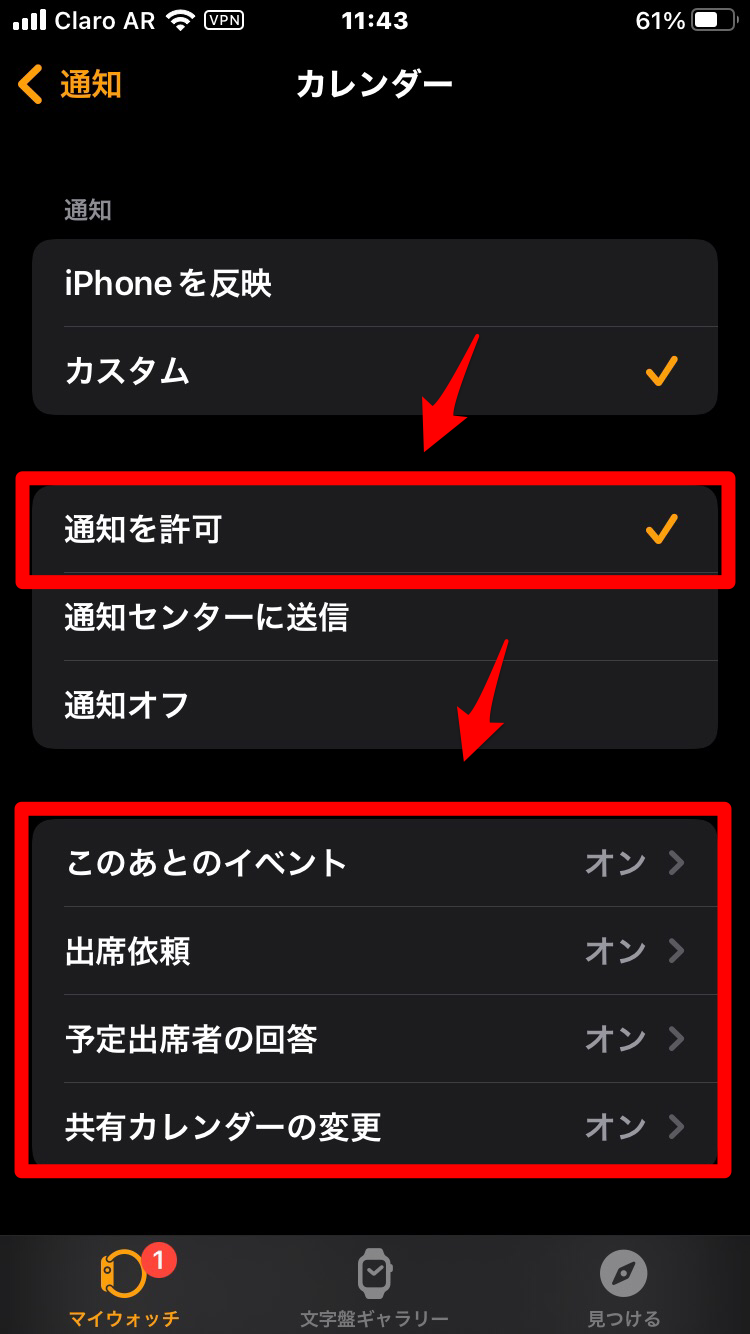
Apple Watchのカレンダーが同期されないときの対処法
Apple Watchの「カレンダー」アプリにiPhoneの「カレンダー」アプリのデータが同期されないと、iPhoneの情報がApple Watchに反映されないので問題が生じます。
同期が上手く行えない場合の対処法を4つ紹介します。
最新バージョンにアップデートする
まず、Apple Watchの「watch OS」を最新の状態にアップデートしましょう。
ホーム画面にある「設定」アプリを選択してください。

「一般」を選択しタップしましょう。
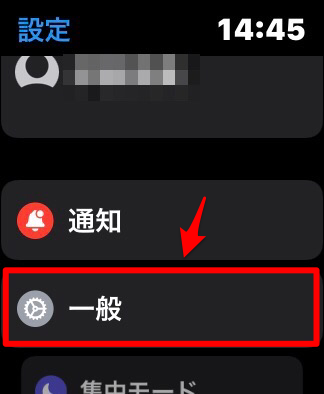
「ソフトウェア・アップデート」をタップしましょう。
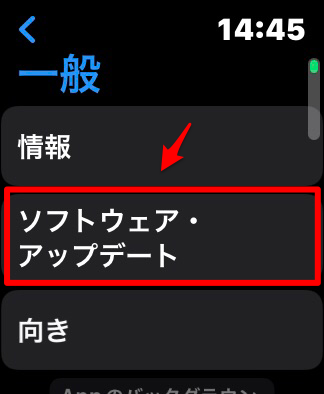
アップデートがある場合は、「ダウンロードとインストール」をタップして更新しましょう。